
vscode怎么改中文界面?
相关文章教程推荐:vscode教程
首先下载vscode软件;
安装后运行vscode,按Ctrl + Shift + P打开命令调色板,然后开始键入“display”以过滤并显示Configure Display Language命令。
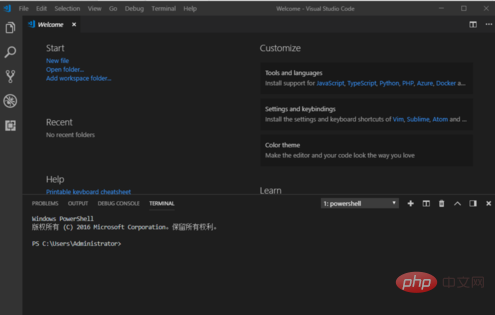

选择Configure Display Language,按Enter键,会打开locale.json文件,其默认值位当前使用的语言,为“en”。将“en”改为“zh-CN”,然后ctrl +S 保存locale.json并重新启动VS Code以使用新的显示语言。
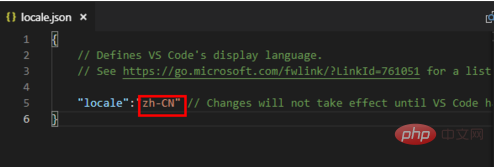
vscode显示中文还差一步哦。还需要安装所需要的语言包,点击扩展视图

搜索语言包 category:"Language Packs"。选择中文(简体),点击Install,安装后点击ok。然后重启就ok啦
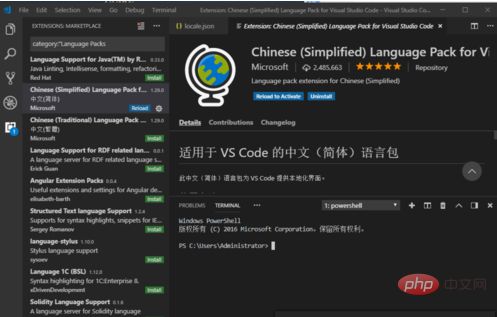
现在就可以开始使用中文版vscode啦
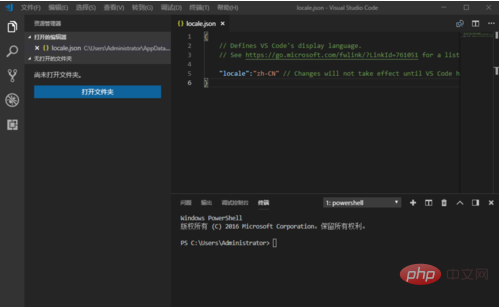
以上是vscode怎么改中文界面的详细内容。更多信息请关注PHP中文网其他相关文章!
 Visual Studio与VS代码:哪个对您的项目更好?Apr 14, 2025 am 12:03 AM
Visual Studio与VS代码:哪个对您的项目更好?Apr 14, 2025 am 12:03 AMVisualStudio适合大型项目和需要强大调试功能的开发场景,而VSCode则适合需要灵活性和跨平台开发的场景。 VisualStudio提供全面的开发环境,支持.NET开发,集成了调试工具和项目管理功能;VSCode以轻量和扩展性着称,支持多种编程语言,通过插件系统增强功能,适用于现代开发流程。
 Visual Studio:探索定价和许可选项Apr 13, 2025 am 12:03 AM
Visual Studio:探索定价和许可选项Apr 13, 2025 am 12:03 AMVisualStudio提供三种版本:Community免费版适用于个人和小型团队,Professional付费版适合专业开发者和中小型团队,Enterprise旗舰版面向大型企业和复杂项目。
 Visual Studio的价值:权衡成本与其收益Apr 12, 2025 am 12:06 AM
Visual Studio的价值:权衡成本与其收益Apr 12, 2025 am 12:06 AMVisualStudio在.NET开发中价值高,因其功能强大且全面。尽管成本和资源消耗较高,但其带来的效率提升和开发体验改善显着。对于个人开发者和小型团队,Community版是理想选择;大型企业则适合Professional或Enterprise版。
 Visual Studio的可用性:哪些版本是免费的?Apr 10, 2025 am 09:44 AM
Visual Studio的可用性:哪些版本是免费的?Apr 10, 2025 am 09:44 AMVisualStudio的免费版本包括VisualStudioCommunity和VisualStudioCode。1.VisualStudioCommunity适用于个人开发者、开源项目和小型团队,功能强大,适合个人项目和学习编程。2.VisualStudioCode是一个轻量级的代码编辑器,支持多种编程语言和扩展,启动速度快,资源占用少,适合需要灵活性和可扩展性的开发者。
 如何为Windows 8安装Visual Studio?Apr 09, 2025 am 12:19 AM
如何为Windows 8安装Visual Studio?Apr 09, 2025 am 12:19 AM在Windows8上安装VisualStudio的步骤如下:1.从微软官方网站下载VisualStudioCommunity2019安装包。2.运行安装程序并选择所需组件。3.完成安装后即可使用。注意选择与Windows8兼容的组件,并确保有足够的磁盘空间和管理员权限。
 我的计算机可以运行与代码吗?Apr 08, 2025 am 12:16 AM
我的计算机可以运行与代码吗?Apr 08, 2025 am 12:16 AMVSCode可以在大多数现代电脑上运行,只要满足基本系统要求:1.操作系统:Windows7及以上,macOS10.9及以上,Linux;2.处理器:1.6GHz或更快;3.内存:至少2GBRAM(推荐4GB或更高);4.存储空间:至少200MB可用空间。通过优化设置和减少扩展使用,可以在低配置电脑上获得流畅的使用体验。
 如何使程序与Windows 8兼容?Apr 07, 2025 am 12:09 AM
如何使程序与Windows 8兼容?Apr 07, 2025 am 12:09 AM要让程序在Windows8上顺畅运行,需采取以下步骤:1.使用兼容性模式,通过代码检测并启用该模式。2.调整API调用,根据Windows版本选择适当的API。3.进行性能优化,尽量避免使用兼容性模式,优化API调用并使用通用控件。
 VS代码在Windows 8上有效吗?Apr 06, 2025 am 12:13 AM
VS代码在Windows 8上有效吗?Apr 06, 2025 am 12:13 AM是的,vscodeiscompatiblewithwindows8.1)下载theinstallerfromtherfromthevscodewebsiteandensuretheletheLatest.netframeworksinstalled.2)installextensionsionsthecommandline,installextensions inthecommandline,notsomemememandline,NoteMemeMemAlandlower.3)noteSmomeMayMayload


热AI工具

Undresser.AI Undress
人工智能驱动的应用程序,用于创建逼真的裸体照片

AI Clothes Remover
用于从照片中去除衣服的在线人工智能工具。

Undress AI Tool
免费脱衣服图片

Clothoff.io
AI脱衣机

AI Hentai Generator
免费生成ai无尽的。

热门文章

热工具

SublimeText3 Linux新版
SublimeText3 Linux最新版

EditPlus 中文破解版
体积小,语法高亮,不支持代码提示功能

PhpStorm Mac 版本
最新(2018.2.1 )专业的PHP集成开发工具

SublimeText3 Mac版
神级代码编辑软件(SublimeText3)

记事本++7.3.1
好用且免费的代码编辑器





